FaceTime - приложение Apple для видео- и аудиозвонков в пределах экосистемы компании. Для настройки звонка по FaceTime на устройствах Apple выполните несколько шагов и подключитесь к интернету.
Перед настройкой FaceTime убедитесь, что ваше устройство имеет актуальную версию iOS или macOS, так как FaceTime работает только на устройствах Apple. Откройте "Настройки" на iPhone или "FaceTime" на iPad или Mac для настройки звонка через FaceTime.
Далее, вам нужно будет войти в свою учетную запись Apple ID. Если у вас еще нет такой учетной записи, вы можете создать ее, следуя указаниям. После входа в вашу учетную запись Apple ID активируйте функцию FaceTime, выбрав соответствующий переключатель. Теперь вы готовы начать использовать FaceTime и настраивать звонки по вашему усмотрению.
Преимущества использования FaceTime для звонков
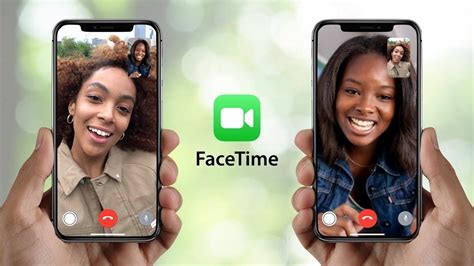
- Высокое качество видео и звука: Благодаря передовым технологиям FaceTime гарантирует высокое качество видео и звука, позволяя вам почувствовать присутствие собеседника рядом с вами.
- Простота использования: Для начала видеозвонка через FaceTime просто выберите контакт и нажмите кнопку. Никаких сложных процедур настройки не понадобится.
- Бесплатные звонки: FaceTime позволяет звонить бесплатно по всему миру, если у вас есть подключение к Wi-Fi или мобильные данные. Это помогает сэкономить на международных звонках.
- Продолжительность звонков: FaceTime позволяет вести звонки длительностью до 24 часов, полезно для долгих разговоров, как личных, так и деловых.
- Возможность использования на разных устройствах: FaceTime доступен на iPhone, iPad, iPod touch и Mac, что позволяет использовать его на любом устройстве, которое у вас есть.
- Безопасность и конфиденциальность: FaceTime обеспечивает высокий уровень безопасности и конфиденциальности благодаря шифрованию данных и защите информации о пользователях.
Настройка FaceTime на устройстве iOS
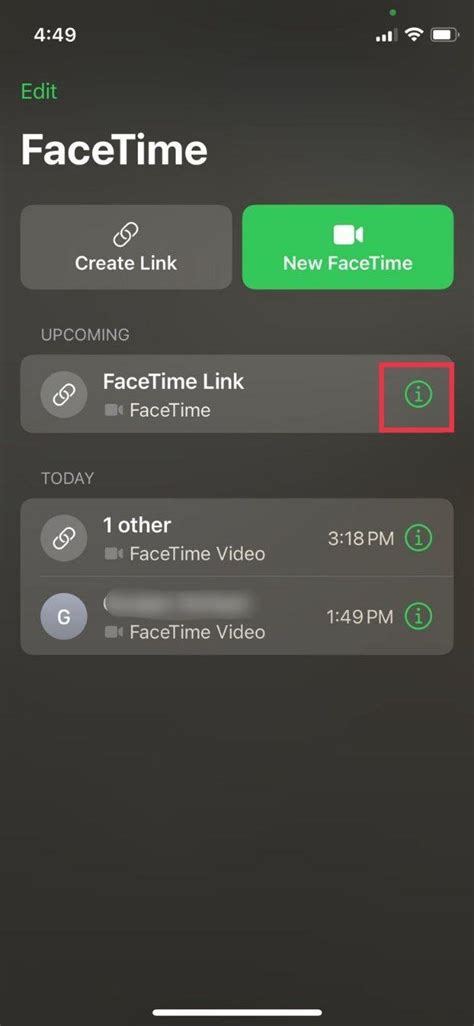
FaceTime - удобное приложение на iOS для видео- и аудиозвонков. Для настройки следуйте инструкции:
Шаг 1:Откройте "Настройки" на устройстве iOS. | Шаг 2:Найдите и выберите "FaceTime". |
Шаг 3:Включите FaceTime. | Шаг 4:Введите Apple ID и пароль. |
Шаг 5:
Выберите номер или адрес электронной почты для FaceTime. Можно добавить другие номера или адреса, связанные с Apple ID.
Шаг 6:
Настройте параметры FaceTime: бдокировку входящих звонков, использование сотовой сети и камеру FaceTime HD.
Шаг 7:
После настройки можно использовать FaceTime для звонков с пользователями устройств iOS или Mac.
Как настроить FaceTime на устройстве Mac
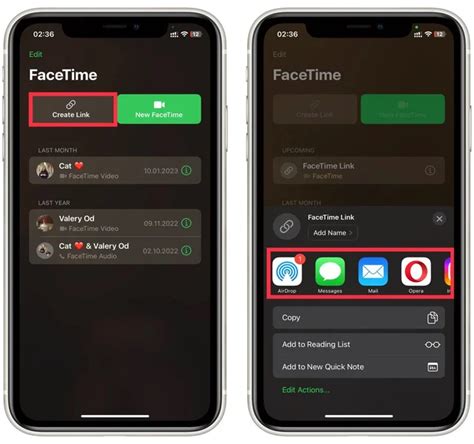
Шаг 1: Откройте приложение FaceTime на Mac. Найдите его в папке "Программы" или используйте поиск Spotlight.
Шаг 2: Выберите "FaceTime" и затем "Настройки" в верхней панели меню.
Шаг 3: Введите ваш Apple ID и пароль в окне настроек FaceTime. Создайте новый Apple ID, если у вас его нет.
Шаг 4: Проверьте свои данные: имя, адрес электронной почты, номер телефона. Они будут отображаться во время звонков FaceTime.
Шаг 5: Убедитесь, что функция "Вызовы с устройствами iPhone" включена, если есть iPhone для звонков FaceTime. Это позволит использовать номер телефона iPhone на Mac.
Шаг 6: Настройте параметры FaceTime по вашему усмотрению: звуковые уведомления, блокировку звонков и автоматический прием звонков.
Шаг 7: После настройки закройте окно настроек и начните использовать FaceTime для видео и аудиозвонков на вашем Mac.